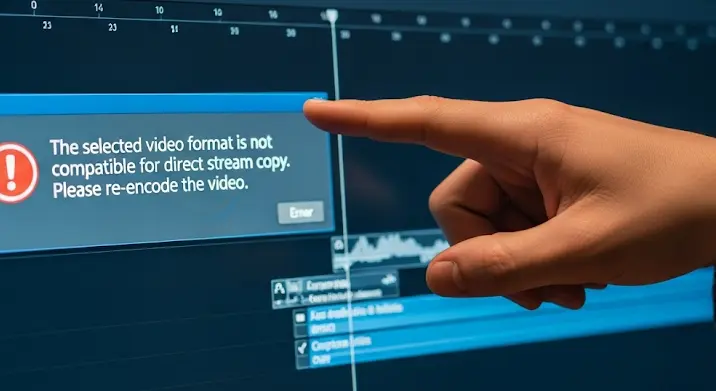
Az Avidemux egy népszerű, ingyenes és nyílt forráskódú videószerkesztő program, amely kiválóan alkalmas egyszerű vágási és konvertálási feladatokra. Ugyanakkor sok felhasználó tapasztalja, hogy néha a vágott videó mentése problémás lehet. Ebben a cikkben áttekintjük a leggyakoribb okokat, amelyek miatt az Avidemux nem menti el a vágott videót, és részletes megoldásokat kínálunk.
1. Kompatibilitási Problémák és a Megfelelő Formátum Kiválasztása
Az egyik leggyakoribb ok a kompatibilitási probléma. Az Avidemux nem támogat minden videóformátumot és kodeket natívan. Ha egy ritka vagy elavult formátumú videót próbálunk vágni, a mentés során hibába ütközhetünk. A megoldás egyszerű: válasszunk egy széles körben támogatott formátumot és kodeket.
- Container Formátumok: Az MP4, AVI és MKV a legnépszerűbb választások. Az MP4 különösen ajánlott a modern eszközökkel való kompatibilitása miatt.
- Videó Kodekek: Az H.264 (AVC) és H.265 (HEVC) a legelterjedtebb és leghatékonyabb kodekek. Az H.264 szinte minden eszközön lejátszható.
- Audió Kodekek: Az AAC és MP3 a leggyakrabban használt audió kodekek.
A mentéskor győződjünk meg róla, hogy a „Video” és „Audio” legördülő menükben a megfelelő kodek van kiválasztva. Például, ha MP4 formátumba mentünk, válasszuk a „MPEG-4 AVC (x264)” videó kodeket és az „AAC (FAAC)” audió kodeket.
2. Helytelen Beállítások és a „Másolás” Mód
Az Avidemux alapértelmezett beállítása a „Másolás” mód. Ez azt jelenti, hogy a program megpróbálja a videót az eredeti formátumában menteni, csak a vágott részeket megtartva. Ez gyors, de ha a vágás nem tökéletesen illeszkedik a kulcskockákhoz (i-frame), hibák léphetnek fel.
A megoldás: ne használjuk a „Másolás” módot. Ehelyett válasszunk egy megfelelő kodeket (pl. H.264), és engedélyezzük a videó újrakódolását. Ez lassabb, de megbízhatóbb.
3. Kulcskocka Problémák és Pontatlan Vágás
A kulcskockák (i-frame-ek) olyan képkockák, amelyek önállóan is dekódolhatók. A legtöbb videókodek csak a kulcskockák között tárol különálló képkockákat, a többi képkocka csak a változásokat tárolja az előző kulcskockához képest. Ha nem a megfelelő helyen vágunk (azaz nem egy kulcskockánál), az Avidemux nem tudja a videót megfelelően szerkeszteni, és a mentés hibás lesz.
A megoldás: Keressük meg a legközelebbi kulcskockát a vágási pont előtt és után. Az Avidemux rendelkezik egy „Go to Previous Keyframe” (előző kulcskockára ugrás) és „Go to Next Keyframe” (következő kulcskockára ugrás) gombbal. Használjuk ezeket a gombokat a pontos vágáshoz.
4. Hibás Telepítés és Régi Verzió
Egy hibás telepítés vagy egy elavult Avidemux verzió is problémákat okozhat. Győződjünk meg róla, hogy a legújabb verziót használjuk, és hogy a telepítés során nem történt hiba.
A megoldás: Töltsük le és telepítsük a legfrissebb Avidemux verziót a hivatalos weboldalról (avidemux.org). Ha korábban már telepítve volt egy régebbi verzió, először távolítsuk el, majd telepítsük az újat.
5. Fájlhozzáférési Jogok és a Célkönyvtár
Előfordulhat, hogy az Avidemux nem rendelkezik a megfelelő fájlhozzáférési jogokkal a célkönyvtárhoz. Ez különösen akkor fordulhat elő, ha a videót egy külső meghajtóra vagy egy védett mappába próbáljuk menteni.
A megoldás: Ellenőrizzük a célkönyvtár engedélyeit. Győződjünk meg róla, hogy az Avidemux számára engedélyezett a fájlok írása a célkönyvtárba. Próbáljuk meg a videót egy másik helyre, például az asztalra menteni, hogy kizárjuk ezt a lehetőséget.
6. Nagy Méretű Fájlok és a Rendszer Erőforrásai
Nagy méretű videofájlok szerkesztése és mentése jelentős rendszererőforrást igényel. Ha a számítógépünk nem rendelkezik elegendő memóriával vagy processzorerővel, a mentés lelassulhat vagy akár meg is hiúsulhat.
A megoldás: Zárjuk be az összes felesleges programot, mielőtt elkezdenénk a videóvágást. Ha a probléma továbbra is fennáll, fontoljuk meg a számítógépünk hardverének frissítését, különösen a RAM bővítését.
7. Egyéb Lehetséges Okok és Hibaelhárítás
Ha a fent említett megoldások egyike sem működik, a probléma összetettebb lehet. Néhány további dolog, amit ellenőrizhetünk:
- A videofájl sérült: Próbáljuk meg lejátszani a videót egy másik lejátszóban, hogy megbizonyosodjunk arról, hogy nem sérült.
- Víruskereső szoftver: A víruskereső szoftver blokkolhatja az Avidemux működését. Próbáljuk meg ideiglenesen kikapcsolni a víruskeresőt, és próbáljuk meg újra a mentést.
- Naplófájlok: Az Avidemux naplófájljai hasznos információkat tartalmazhatnak a hiba okáról. Keressük meg a naplófájlokat a program beállításai között, és vizsgáljuk meg a tartalmukat.
Összegzés
Az Avidemux egy nagyszerű eszköz a videóvágáshoz, de a mentési problémák frusztrálóak lehetnek. A megfelelő formátum és kodek kiválasztásával, a pontos vágással, a legújabb verzió használatával és a rendszererőforrások optimalizálásával a legtöbb problémát megoldhatjuk. Ha továbbra is problémáink vannak, érdemes a hivatalos Avidemux fórumon segítséget kérni.
